Cómo acceder a archivos Mac desde una PC con Windows
Apple se está volviendo más popular cada día (me encanta mi MacBook y se está vendiendo en números récord este año), sin embargo, la mayoría de las personas todavía tienen PC con Windows en casa. Si está ejecutando tanto equipos Mac como PC en su red, existe la posibilidad de que desee compartir archivos entre su Mac y su PC. Puede hacer esto en una de estas dos direcciones: acceder a archivos Mac desde una PC con Windows o acceder a archivos de Windows desde una Mac.
Hoy voy a hablar sobre cómo puedes compartir archivos en tu Mac y acceder a ellos en tu PC. El proceso es bastante simple y debería funcionar siempre que esté en la misma red y no tenga configuraciones de seguridad excesivamente celosas configuradas en su Mac.
Lo primero que deberá hacer es habilitar el uso compartido de archivos en su Mac. He aquí cómo hacerlo.
Habilitar el uso compartido de archivos en Mac OS X
Primero vaya a la opción de menú Preferencias del sistema haciendo clic en el icono de Apple en la esquina superior izquierda y luego haga clic en Preferencias del sistema .

Ahora haga clic en el icono Compartir, que es donde tenemos que ir para configurar todas las opciones de uso compartido.
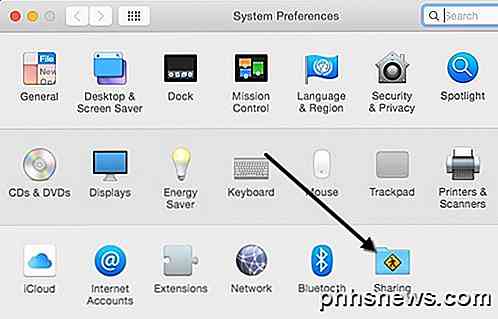
Antes de comenzar, asegúrese de hacer clic en el ícono de candado dorado que se encuentra en la esquina inferior izquierda; de lo contrario, todo se pondrá gris y no podrá realizar ningún cambio.
Ahora vaya y marque el cuadro Compartir archivos en Servicio para habilitar el uso compartido de archivos. Este diálogo contiene prácticamente todas las configuraciones y opciones para compartir. Comenzando en la parte superior, puede cambiar el nombre de su computadora a algo menos complejo para que los usuarios de Windows tengan más facilidad para conectarse. Si no lo hace, OS X le dará un nombre corto automáticamente para que Windows pueda reconocerlo. Haga clic en el botón Editar para cambiar el nombre.
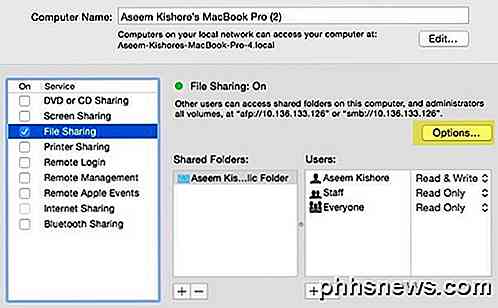
También verá la dirección IP de la computadora que figura en el botón Opciones . En Carpetas compartidas, la carpeta pública se comparte de forma predeterminada. Haga clic en el pequeño botón + (más) para compartir cualquier carpeta en su disco duro. En Usuarios, puede ver los permisos estándar y editarlos como mejor le parezca.
Lo único que tienes que hacer es hacer clic en el botón Opciones y verás una sección en la parte inferior llamada Uso compartido de archivos de Windows . Para conectarse desde una máquina con Windows, debe marcar la casilla junto al nombre de usuario e ingresar su contraseña. Por alguna razón, OS X tiene que almacenar la contraseña de su cuenta de usuario de Mac de una manera menos segura para poder conectarse desde una máquina con Windows. Si no realiza este paso, se le pedirá que ingrese el nombre de usuario y la contraseña de su equipo con Windows, pero le dará un error incluso si lo escribe correctamente.
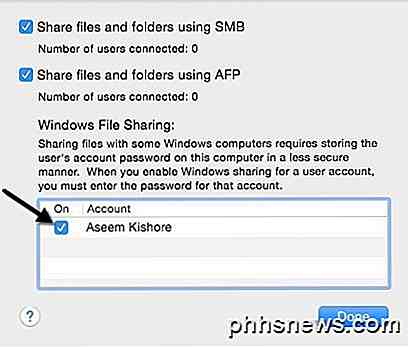
Eso es todo por el lado de Mac. Ahora es el momento de intentar conectarse desde su máquina con Windows.
Conéctese a Mac desde Windows
Hay un par de formas en que puedes hacer esto. Una forma es simplemente abrir el Explorador y hacer clic en Red . Debería ver la computadora Mac listada allí.
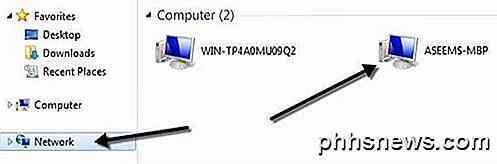
Si Windows le pide que active el Descubrimiento de red, siga adelante y haga eso. Ahora cuando hace doble clic en el nombre de la computadora, debe aparecer un cuadro de diálogo de inicio de sesión. Ingrese el mismo nombre de usuario y contraseña que ingresó en el cuadro de diálogo Compartir archivos de Windows en OS X anteriormente. Si la cuenta de usuario en su Mac tenía espacios, no se preocupe, ya que Windows puede manejarlo bien.
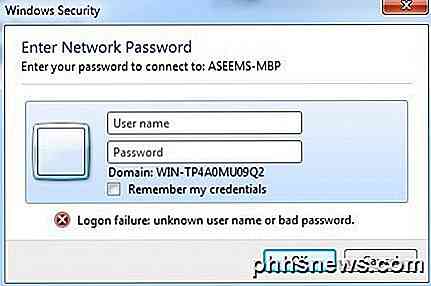
Si todo ha ido bien, ¡deberías ver algunas carpetas compartidas ahora en tu computadora con Windows!
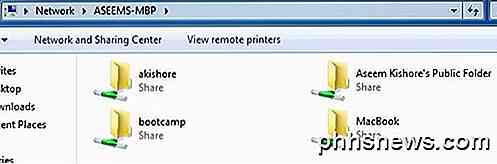
Otra forma de conectarse es usar el comando Ejecutar desde el Menú de Inicio. Haga clic en Inicio, luego Ejecutar y escriba la dirección IP o el nombre de la computadora:
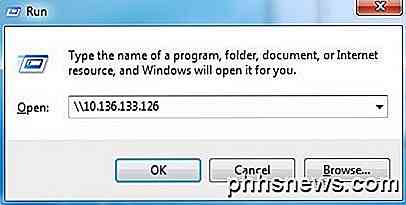
Ahora obtendrá el mismo cuadro de diálogo donde debe ingresar el nombre de usuario y la contraseña de su cuenta de usuario de Mac. Ahora debería poder copiar archivos de Windows a Mac y viceversa.
La única configuración que puede causar problemas es el firewall en OS X. Todo debería funcionar bien con el firewall habilitado con la configuración predeterminada, pero si va al firewall y luego a las Opciones del firewall, puede bloquear todas las conexiones entrantes. Si este elemento está marcado, el intercambio de archivos ya no funcionará.

Simplemente desmarque esa opción bajo las opciones de firewall y debería estar listo para continuar. Si tiene algún otro problema para compartir sus archivos Mac con su PC, publique un comentario y veré si puedo ayudarlo. ¡Disfrutar!

Cómo filtrar el correo en iOS 10
IOS 10 finalmente agrega la capacidad de filtrar su correo electrónico en función de una serie de criterios preestablecidos. Las ganancias son escasas en este momento, pero es un comienzo prometedor. RELACIONADO: Cómo configurar reglas en Apple Mail Los filtros de correo pueden no ser nuevos para usted.

Cómo agregar su Gmail, contactos y Google Calendar a su iPhone o iPad
Gmail es uno de los servicios de correo electrónico más populares en la Tierra, y el iPhone es el teléfono más popular. Si tiene todos sus correos electrónicos, contactos y calendarios almacenados en su cuenta de Gmail, puede agregarlos fácilmente a iOS y obtener lo mejor de ambos mundos. Hay dos formas principales de hacerlo: Agregar su Gmail , Contactos y calendarios para iOS : cuando agrega su cuenta de Google en la configuración de iOS, aparece en las aplicaciones de correo, contactos y calendario de iOS.



